Kompozycja Tancerzy Burzy żyje dynamiką i ruchem. W tym samouczku pokażę Ci, jak wzmocnić wrażenie tańczącej pary w oszałamiających wysokościach za pomocą rozmycia ruchu. Ta technika sprawi, że Twoje późniejsze prace będą wyglądać na bardziej żywe i interesujące. Zanurzmy się od razu w szczegóły.
Najważniejsze wnioski
- Dzięki zastosowaniu rozmycia ruchu obraz staje się bardziej żywy i przekazuje wrażenie ruchu.
- Użycie obiektów inteligentnych pozwala na elastyczne dostosowanie efektów.
- Precyzyjne maskowanie obszarów pozwala pozostawić niektóre części obrazu wyraźne, a inne w rozmyciu.
Instrukcja krok po kroku
Najpierw otwórz swój projekt z Tancerzami Burzy w Photoshopie. Już skonwertowałeś parę na obiekty inteligentne, co daje Ci dużą przewagę przy aplikacji filtrów i efektów.

Jeśli chcesz edytować pierwszą osobę, wybierz odpowiednią warstwę. W tym przypadku zaczynasz od kobiety. Kliknij na Filtr, następnie przejdź do filtrów rozmycia i wybierz rozmycie ruchu.

Otworzy się okno dialogowe, które pokaże różne opcje rozmycia. Przy domyślnych ustawieniach obraz może być zbyt mocno rozmyty, więc dostosuj wartości ręcznie. Przesuń suwak odległości, aby uzyskać odpowiedni efekt rozmycia, może około 6 pikseli.
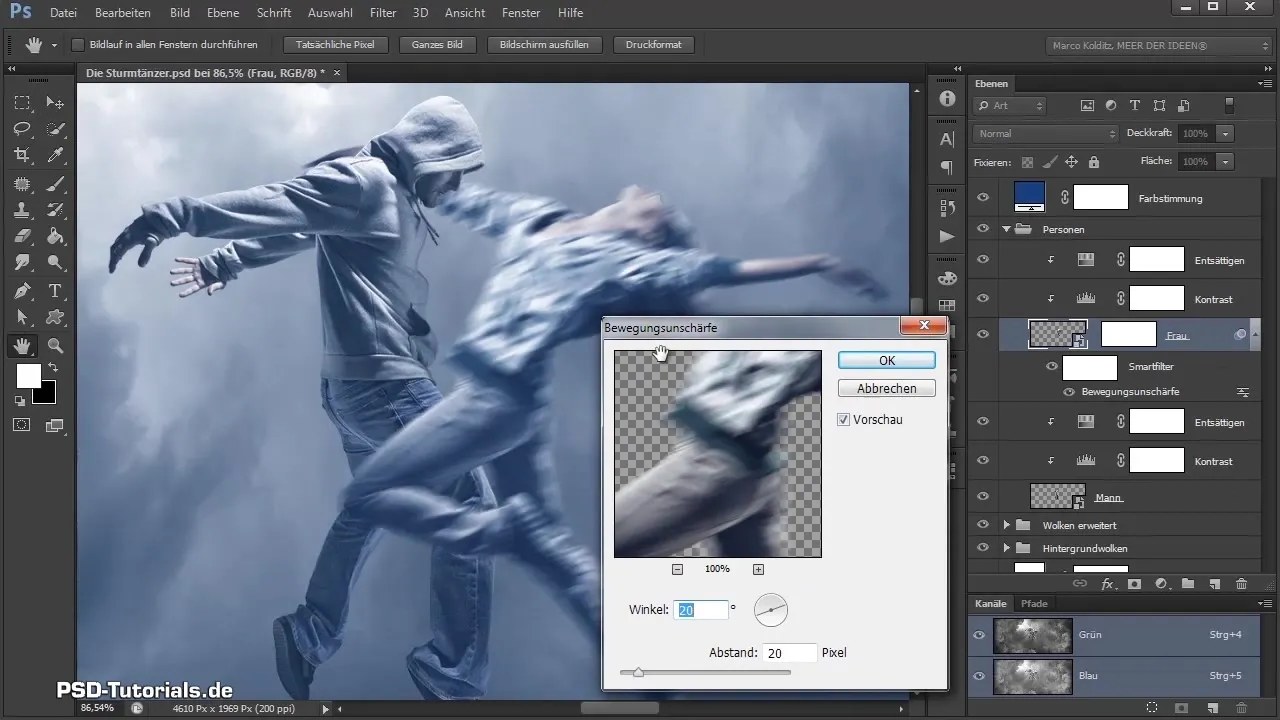
Kąt rozmycia ruchu wpływa na kierunek, w jakim działa efekt. Aby uzyskać wrażenie dynamicznego ruchu, ustaw kąt na około 12°, tak aby wyglądało na to, że kobieta porusza się ukośnie do góry. Potwierdź ustawienia klikając „OK”.
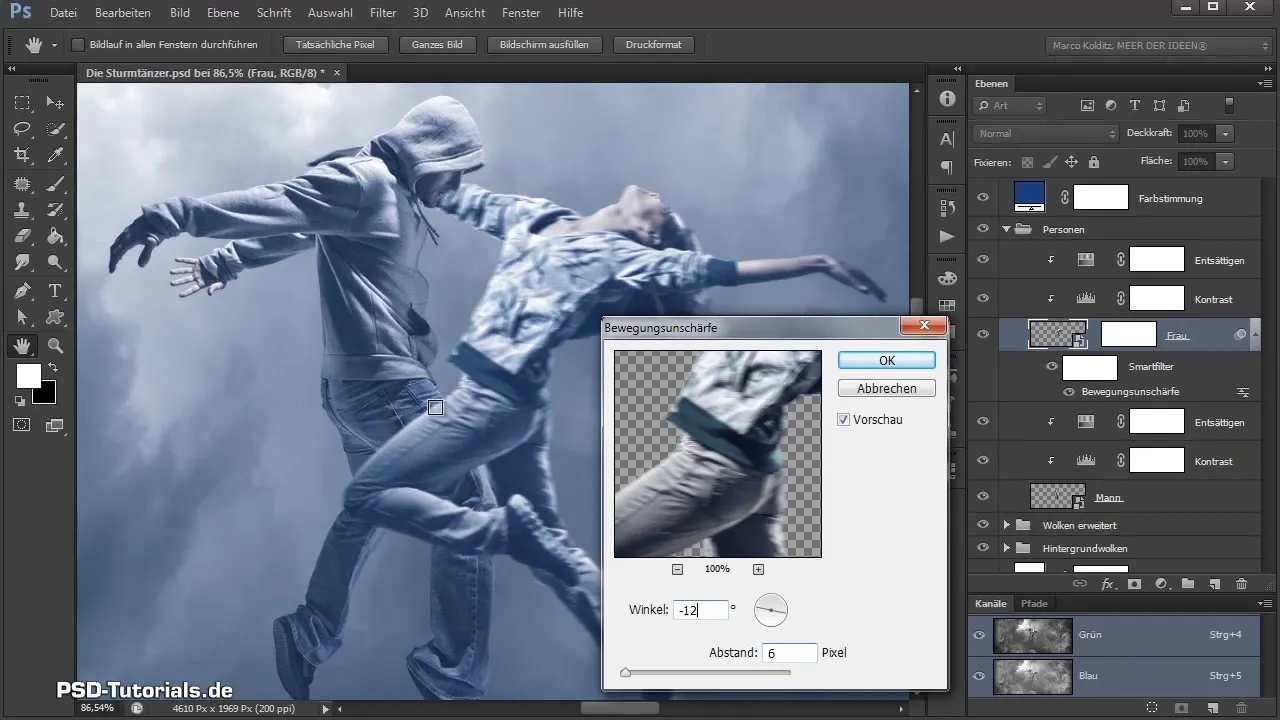
Wynik pokazuje, że kobieta jest teraz wyświetlana jako rozmyta. Sprawdź, czy utworzono filtr inteligentny z maską, co umożliwi Ci późniejsze edytowanie zmian. Kliknij dwukrotnie na filtr inteligentny, aby ponownie otworzyć okno dialogowe i dostosować szczegóły.

Teraz nadchodzi kolejny krok: Chcesz zachować rozmycie ruchu tylko w określonych miejscach. Aby optymalizować obraz, użyj miękkiego pędzla o niskiej przezroczystości, aby pomaskować obszary, które mają pozostać ostre.
Maluj pędzlem po miejscach, które chcesz mieć ostre, a inne pozostaw poza zasięgiem. W tej kwestii kieruj się uczuciem i zdecyduj, które części obrazu zasługują na uwagę. Możesz dostosować przezroczystość, aby uzyskać harmonijny wygląd.

Po zakończeniu pracy z kobietą, powtórz ten proces dla mężczyzny. Wybierz jego warstwę i zastosuj ten sam filtr rozmycia ruchu. Pamiętaj, aby dostosować kąt, aby odpowiadał ruchowi obrotowemu postaci. Ustaw wartość rozmycia na 6 pikseli, jeśli to konieczne.
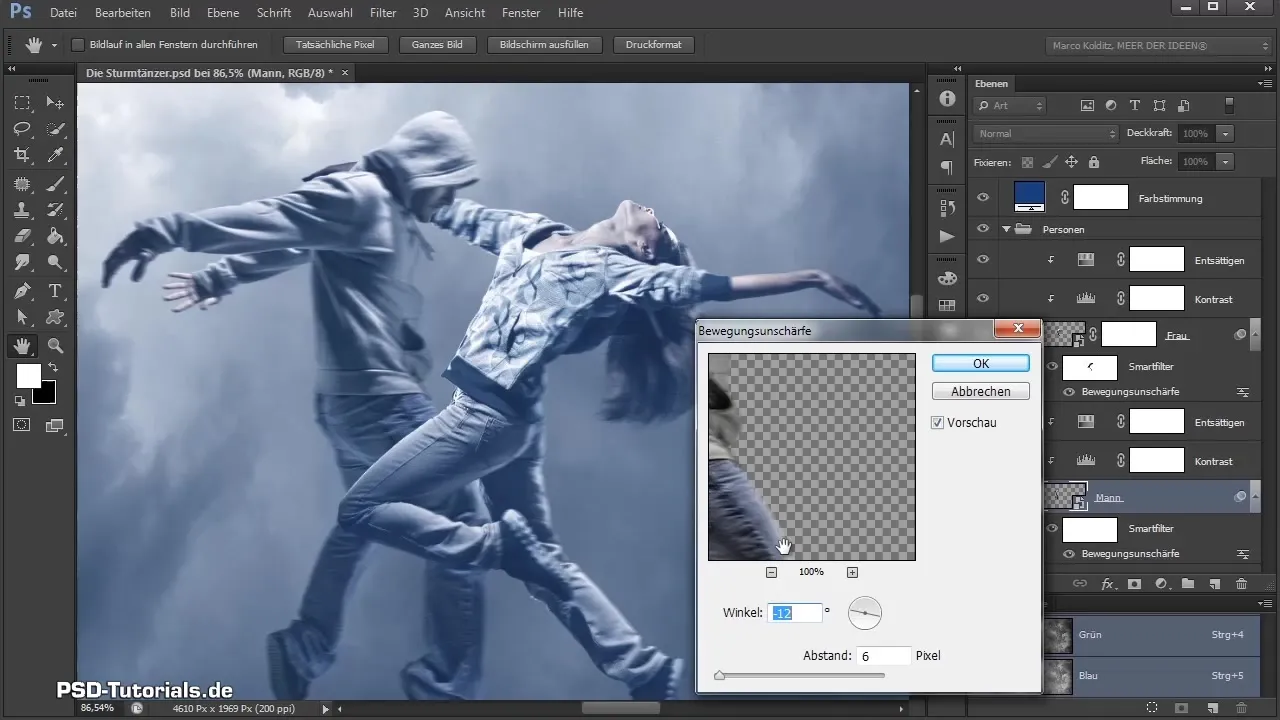
Po dokonaniu ustawień dostosuj również maskę, malując miękkim pędzlem po odpowiednich obszarach. Upewnij się, że twarz i czapka mężczyzny pozostają ostre.

Możesz teraz nieco bardziej rozmyć stopy, aby wzmocnić wrażenie ruchu. Upewnij się, że przełączasz się między postaciami i dostosowujesz ostrość zgodnie z życzeniem. Cały obraz korzysta z równowagi między rozmyciem a wyrazistością.
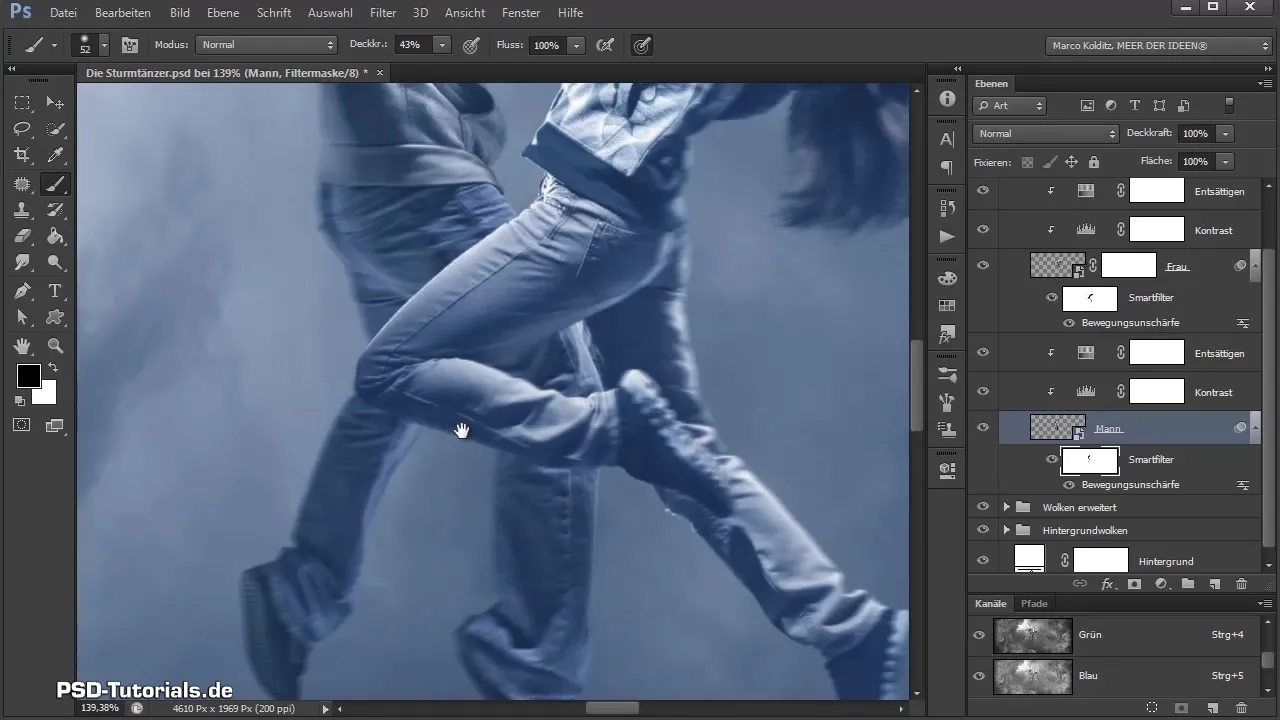
Nie szkodzi, jeśli niektóre szczegóły wydają się nierealistyczne, o ile ogólny obraz jest spójny. Wykorzystaj rozmycie tam, gdzie nadaje obrazowi więcej dynamiki.

Na koniec połącz wszystko po swojemu. Przejrzyj swoją pracę i wprowadź poprawki, przywracając ostrość w określonych punktach. Zauważysz, że te precyzyjne poprawki prowadzą do bardziej realistycznego wrażenia.

Prawdopodobnie uzyskałeś teraz zadowalający efekt, który ucieleśnia wrażenie ruchu i wolności, które chciałeś osiągnąć. Przygotuj się na kolejne kroki w tym projekcie kompozycyjnym, które poza innymi będą obejmować dodanie elementów takich jak offroady i ptaki.
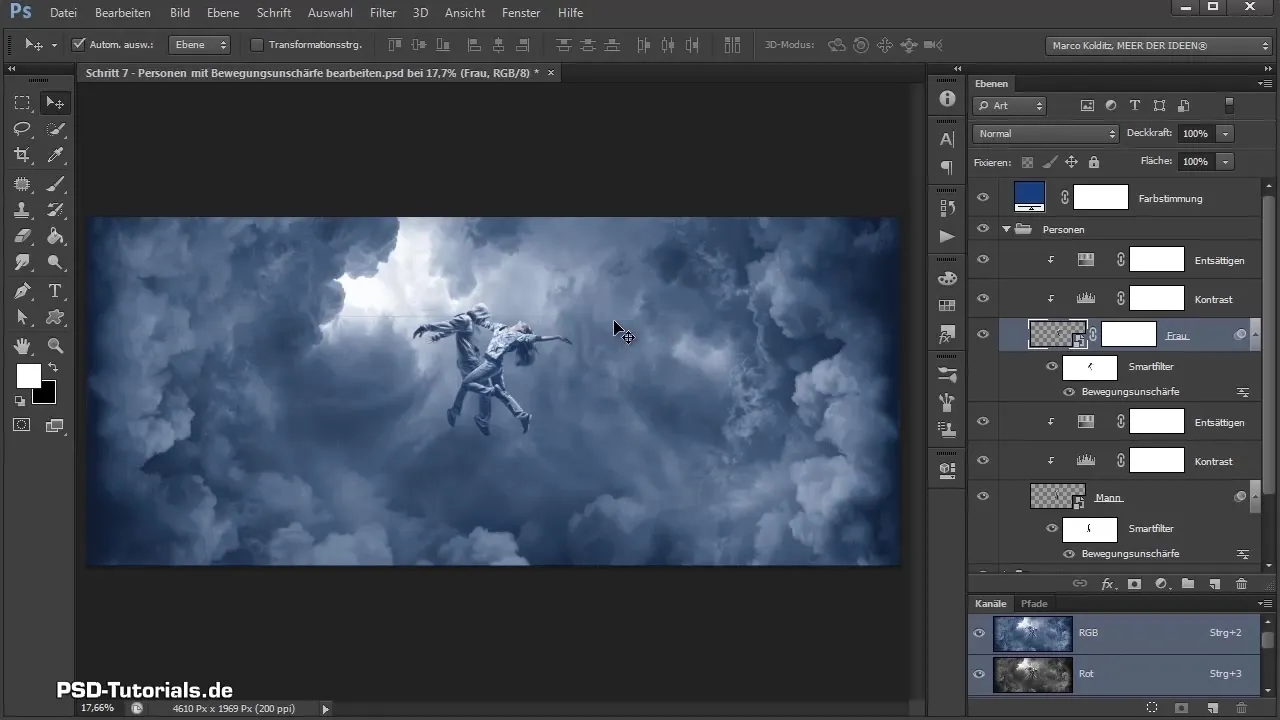
Podsumowanie - Umieszczanie Tancerzy Burzy w Ruchu
Nauczyłeś się, jak wprowadzać dynamikę do swojej kompozycji Tancerzy Burzy za pomocą rozmycia ruchu oraz jak skutecznie wykorzystywać obiekty inteligentne i maski. Twoja edycja nadaje obrazowi wrażenie żywego ruchu, co podnosi wartość całej kompozycji.
Często zadawane pytania
Jak mogę używać obiektów inteligentnych w Photoshopie?Konwertuj warstwy na obiekty inteligentne z menu „Warstwy” i wybierz „Przekształć w obiekt inteligentny”.
Jakie są zalety obiektów inteligentnych?Pozwalają na edycję bezstratną, dzięki czemu filtry i dostosowania mogą być modyfikowane w każdej chwili.
Jak zarządzać przezroczystością pociągnięć pędzlem?Użyj opcji pędzla w pasku narzędzi, aby dostosować przezroczystość podczas malowania po maskach.


